大家好!这里是社会主义打工人转转师妹!
如何将保存好的PPT演示文稿转换成PDF格式呢?PPT是我们日常工作中常用的工具,无论是述职演说还是工作汇报都离不开它。然而,在完成汇报后,我们通常会将PPT转换为PDF格式,以便于保存和打印。那么,PDF如何转换成PPT格式呢?今天我将与大家分享几种操作方法!
成品ppt在线生成,百种模板可供选择☜☜☜☜☜点击使用;
方法一:使用在线转换工具将PDF转换为PPT格式 目前市场上有许多在线转换工具可供选择,例如PHP中文网和Adobe Acrobat等,都可以帮助我们快速将PDF文件转换为PPT格式。以下是使用PHP中文网的操作步骤:
1、打开在线PDF转PPT网站:https://www.php.cn/link/b6bcdc5176f139f9c4c0036b123ee12d
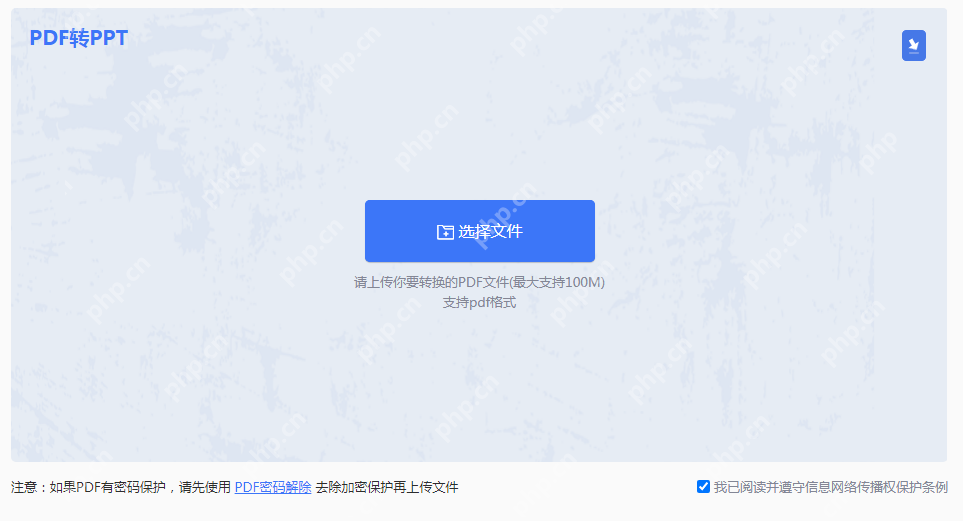
2、在线转换的优势在于无需下载软件,只要收藏网址,想转换时直接打开即可。操作简单:上传文件-开始转换-完成转换。
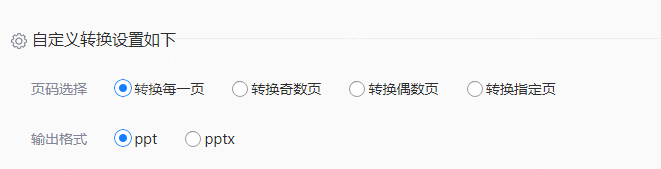
3、如有特定转换需求,可进行自定义设置。
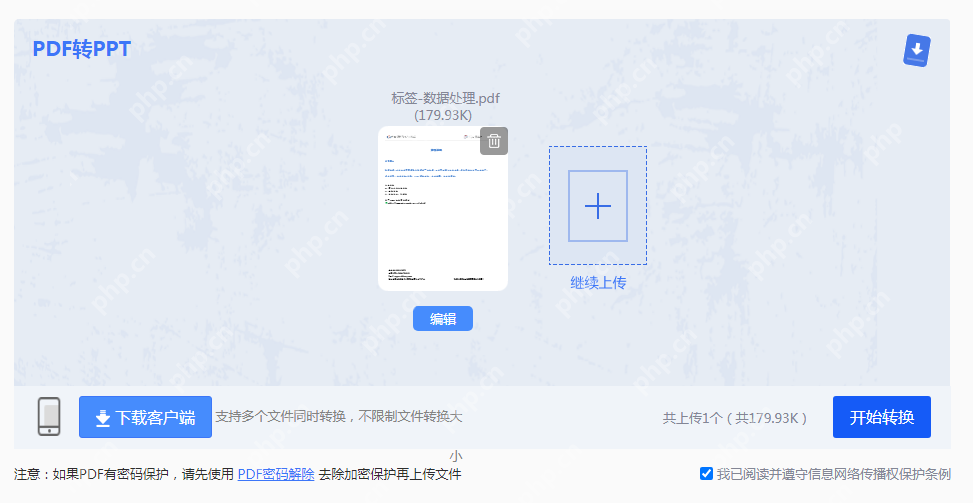
4、文件上传后,点击开始转换。
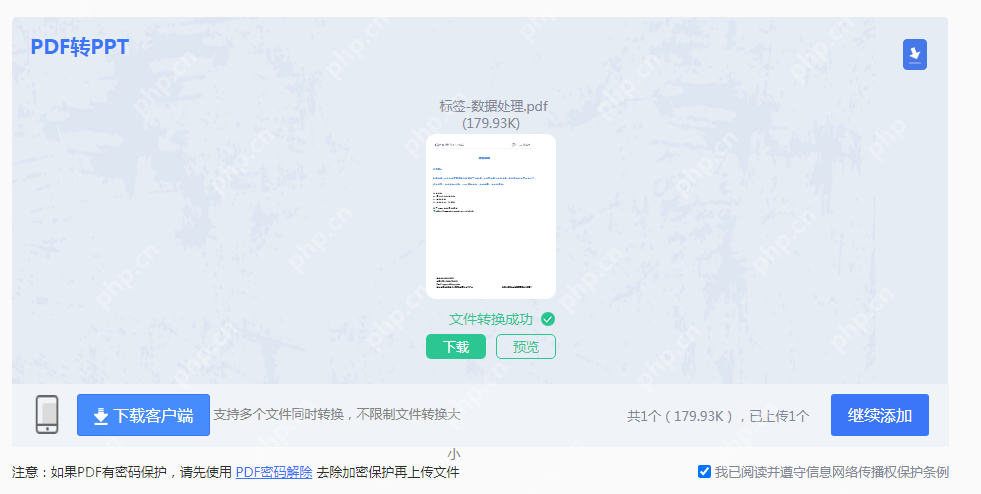
5、转换完成后,点击下载文件。
方法二:使用专业的PDF转换软件将PDF转换为PPT格式 除了在线转换工具,还有一些专业的PDF转换软件可以帮助我们实现PDF到PPT的转换。以下是使用PHP中文网PDF转换器的操作步骤:
1、下载并安装PHP中文网,然后打开软件。
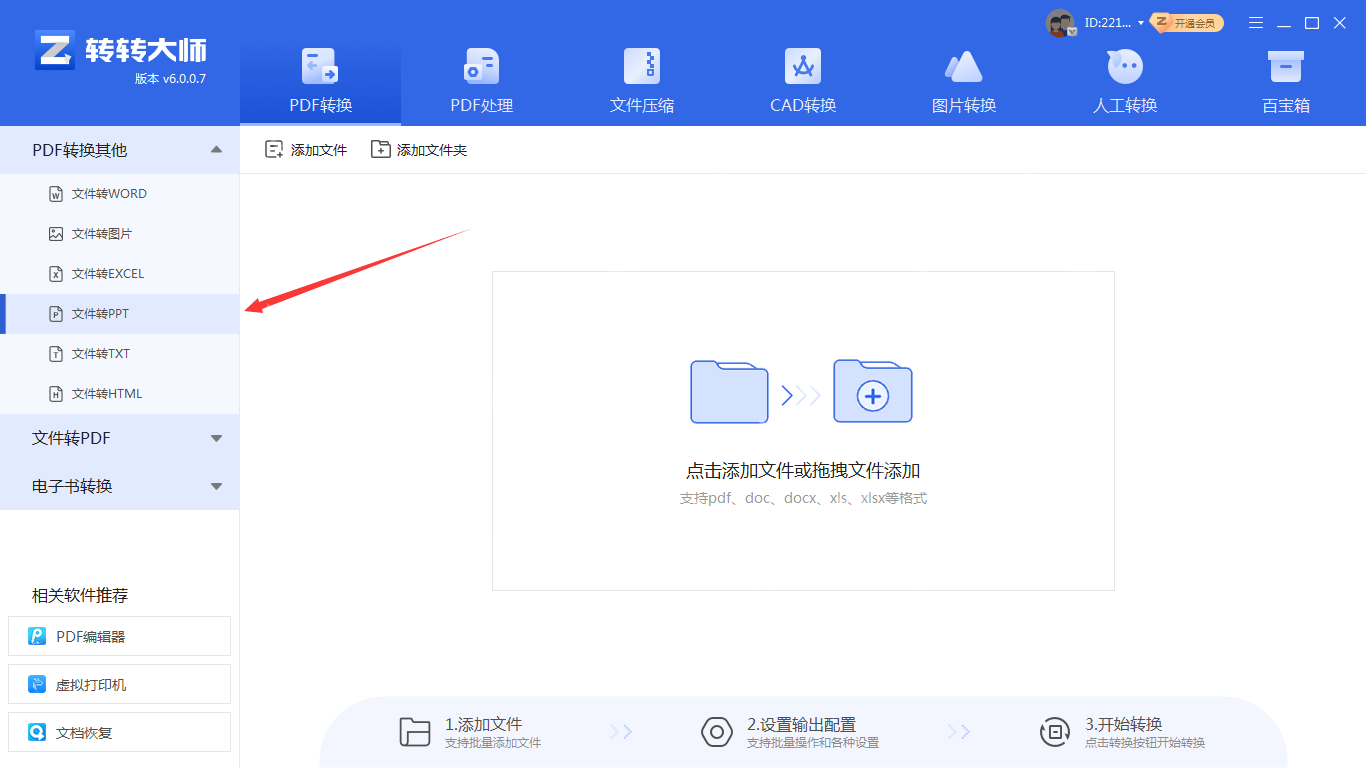
2、选择文件转换为PPT。
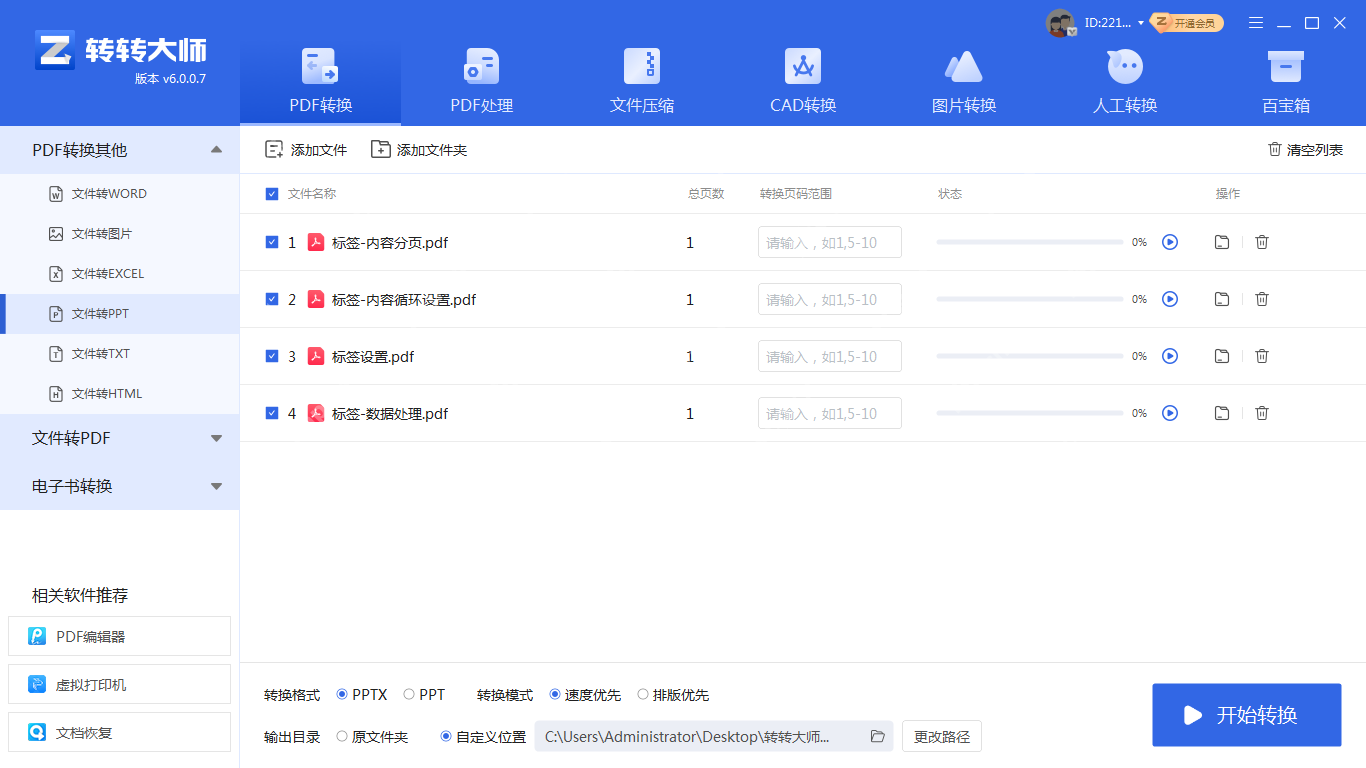
3、上传PDF文件并点击开始转换。
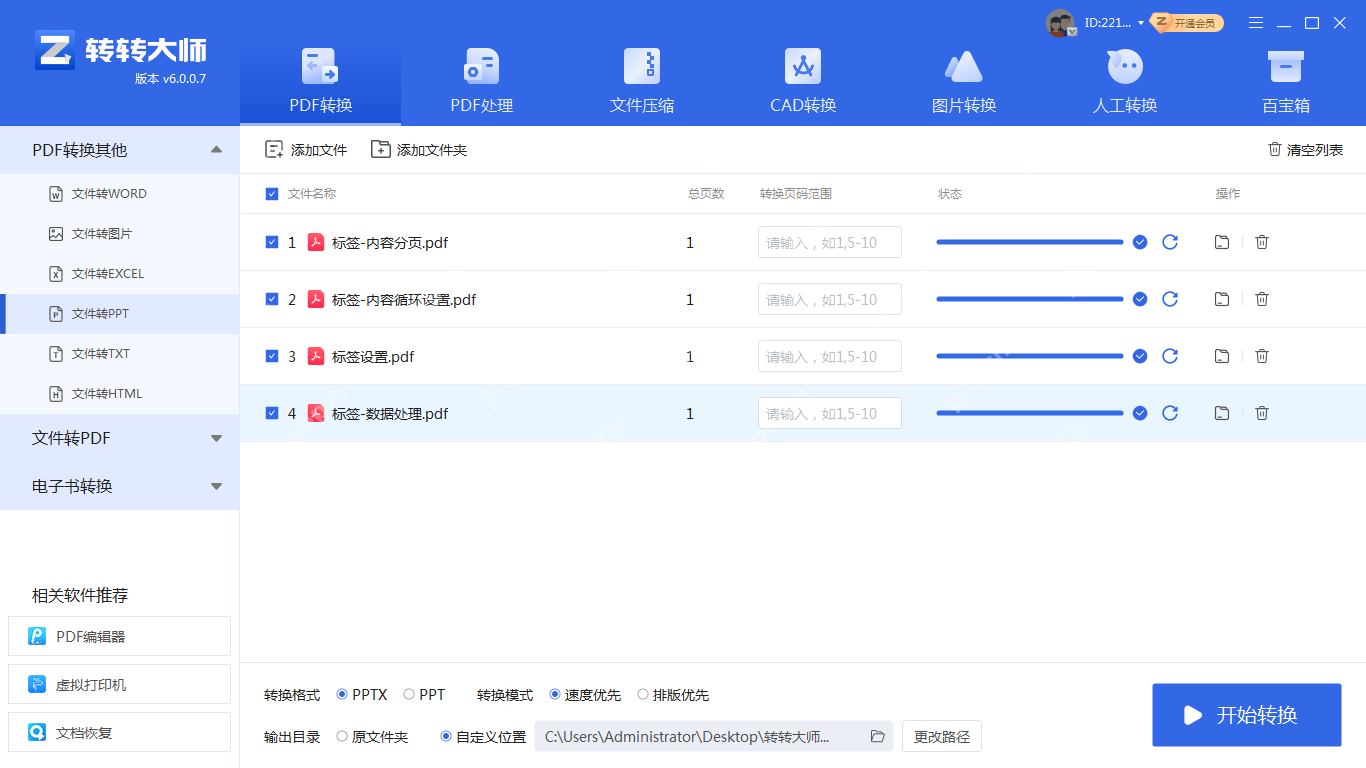
4、转换完成后,可以打开查看。
方法三:使用Adobe Acrobat Pro进行手动转换 对于一些复杂的PDF文件,使用在线转换工具或转换软件可能无法满足需求。这时,我们可以使用Adobe Acrobat Pro进行手动转换:
1、打开Adobe Acrobat Pro软件,在工具栏上选择“文件”->“导出为”->“Microsoft PowerPoint”。
2、在弹出的窗口中,选择保存的文件名和位置,并点击“保存”按钮。
3、转换过程可能会根据PDF文件的大小和复杂性而有所不同。
4、转换完成后,您可以在指定的位置找到转换后的PPT文件。
总结 通过以上三种方法,您可以轻松将PDF文件转换为PPT格式,实现文件格式的转换,并更好地展示和分享内容。根据实际情况,选择适合您的转换方法,提升工作和学习效率。希望本文对您有所帮助!































